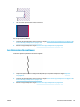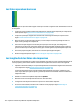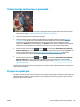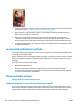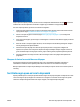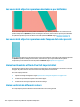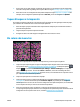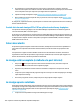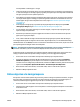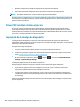Printer DesignJet T900 and T1500 Series User's Guide
àrea imprimible = mida del paper – marges
●
Comproveu el que el programari entén com a àrea imprimible (que es pot anomenar "àrea d'impressió"
o "àrea de la imatge"). Per exemple, alguns programes pressuposen que l'àrea imprimible estàndard és
més gran que la que fa servir aquesta impressora.
●
Si heu definit una mida de pàgina personalitzada amb marges molt estrets, la impressora pot imposar
els marges mínims propis i la imatge pot quedar lleugerament tallada. És recomanable fer servir una
mida de paper més gran o bé la impressió sense vores (vegeu Selecció de les opcions dels marges
a la pàgina 77).
●
Si la imatge ja té marges propis, és possible que la pugueu imprimir bé mitjançant l'opció Tallar
continguts per marges (vegeu Selecció de les opcions dels marges a la pàgina 77).
●
Si voleu imprimir una imatge molt llarga en un rotlle de paper, comproveu que el programa pugui
imprimir imatges d'aquesta mida.
●
El sistema us pot demanar que gireu la pàgina de l'orientació vertical a l'horitzontal en els tipus de
paper que no siguin prou amples.
●
Si cal, reduïu la mida de la imatge o del document des del programa perquè entri dins dels marges.
Les imatges tallades poden ser degudes a altres factors. Algunes aplicacions, com ara l'Adobe Photoshop,
l'Adobe Illustrator i el CorelDRAW, fan servir un sistema de coordenades intern de 16 bits, la qual cosa vol dir
que no poden gestionar imatges de més de 32.768 píxels.
NOTA: Una imatge de 32.768 píxels s’imprimiria amb una longitud de 1,39 m si se seleccionés Òptima o
Qualitat al controlador, 2,78 m si se seleccionés Ràpida, Normal o Velocitat al controlador.
Si intenteu imprimir una imatge més gran d'aquesta mida des d'aquestes aplicacions, la part inferior de la
imatge pot quedar tallada. Per imprimir la imatge completa, proveu les suggeriments següents:
●
Proveu de fer servir el controlador de la impressora PostScript per a imprimir la feina.
●
El quadre de diàleg del controlador HP-GL/2 de Windows inclou una opció anomenada Resolució
màxima de l’aplicació, que permet imprimir correctament en aquesta situació. Normalment no és
necessari canviar la configuració predeterminada, establerta en Auto. Tanmateix, podeu trobar aquesta
opció a la fitxa Avançades a Opcions del document > Característiques de la impressora.
●
Deseu el fitxer amb un altre format, com ara TIFF o EPS, i obriu-lo amb una altra aplicació.
●
Utilitzeu un RIP per imprimir el fitxer.
Falten objectes a la imatge impresa
Per imprimir una tasca d'alta qualitat i de gran format, poden fer falta grans quantitats de dades i, en alguns
fluxos de treball, es poden donar problemes i que alguns objectes no apareguin en la imatge impresa. A
continuació, detallem alguns suggeriments per tal que no us trobeu amb aquest problema.
●
Proveu de fer servir el controlador de la impressora PostScript per a imprimir la feina.
●
Seleccioneu una mida de pàgina i escala més petites a la mida de pàgina final desitjada al controlador o
bé al tauler frontal.
●
Deseu el fitxer amb un altre format, com ara TIFF o EPS, i obriu-lo amb una altra aplicació.
●
Utilitzeu un RIP per imprimir el fitxer.
CAWW Falten objectes a la imatge impresa 179